Funcția cameră din Excel este o unealtă adesea neglijată, dar în același timp puternică, care te ajută să reprezinti informațiile vizual și să faci rapoartele mai atractive. Acest ghid îți arată cum să folosești eficient funcția de cameră în cadrul fișierelor tale Excel pentru a vizualiza datele rapid și simplu. De la crearea de grafice până la inserarea lor în rapoarte - posibilitățile sunt variate.
Concluzii cheie
- Funcția de cameră îți permite să introduci capturi de ecran ale zonelor de celule ca grafice în rapoarte.
- Poți activa camera din bara de acces rapid.
- Imaginile capturate sunt dinamice și se actualizează automat odată cu modificările în datele sursă.
Ghid pas cu pas
Începe prin a deschide fișierul Umsatzliste.xlsx. În primul rând, creezi un mic grafic SmartArt din diversele vânzări. Navighează în zona fișierului unde sunt datele tale de vânzări.
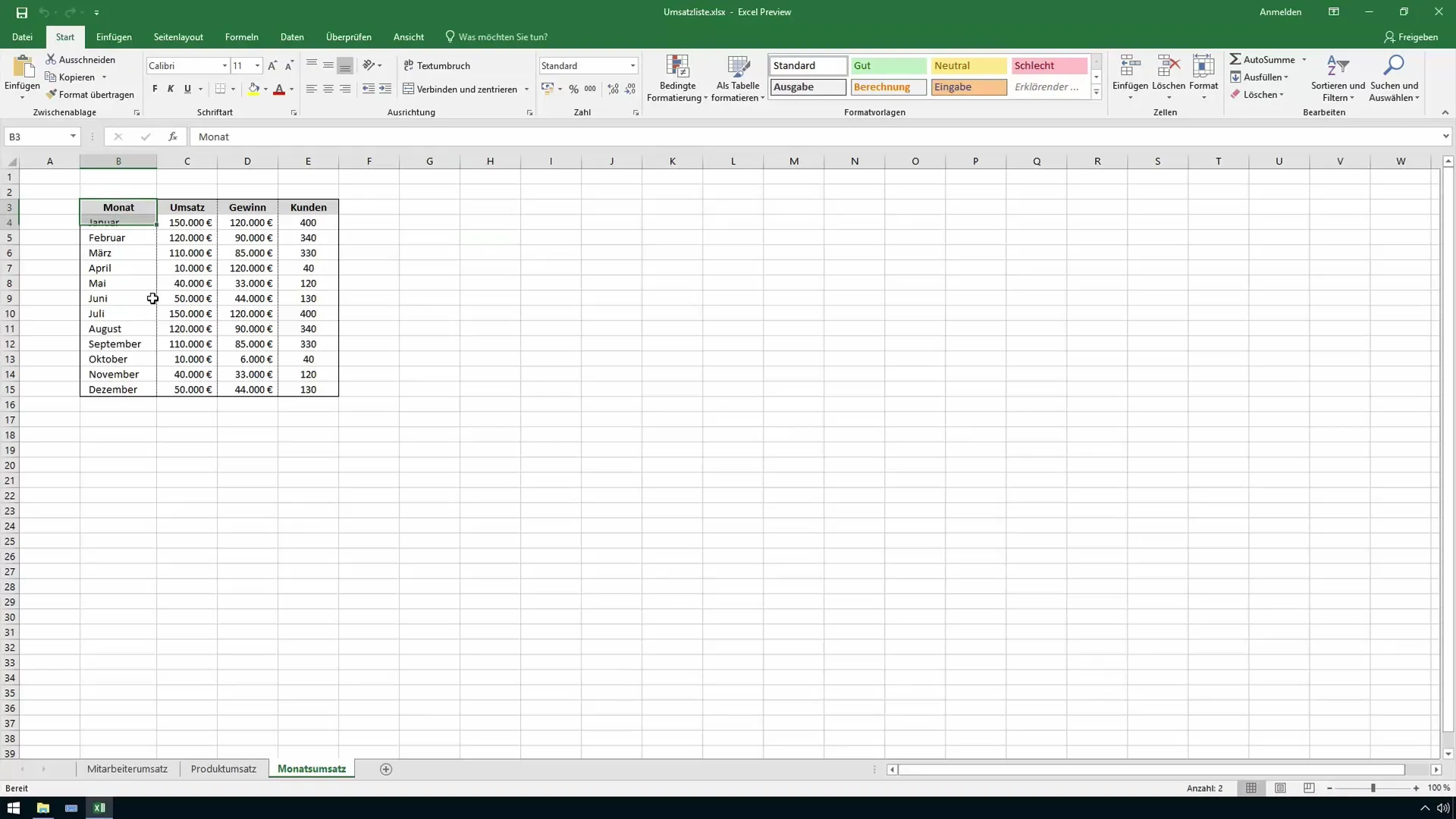
Pentru a crea un grafic, selectează un tip potrivit de diagramă, cum ar fi un grafic cu bare. După câteva ajustări, vei obține graficul tău de vânzări, pe care îl vei denumi corespunzător.
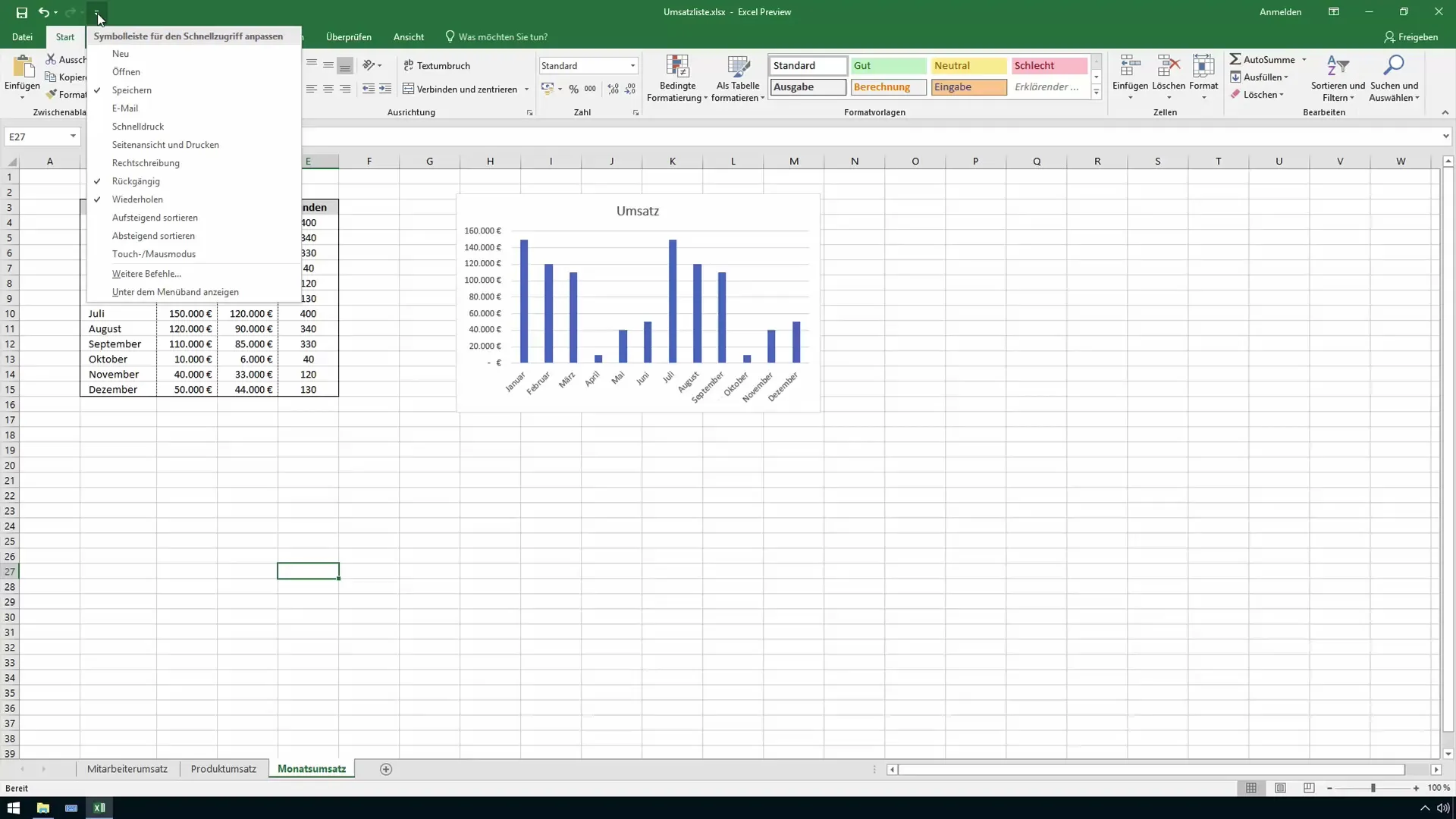
Acum comută în bara de acces rapid și caută funcția de cameră. Dă clic pe "Toate comenzile". Acolo selectezi camera și o adaugi în bara de acces rapid.
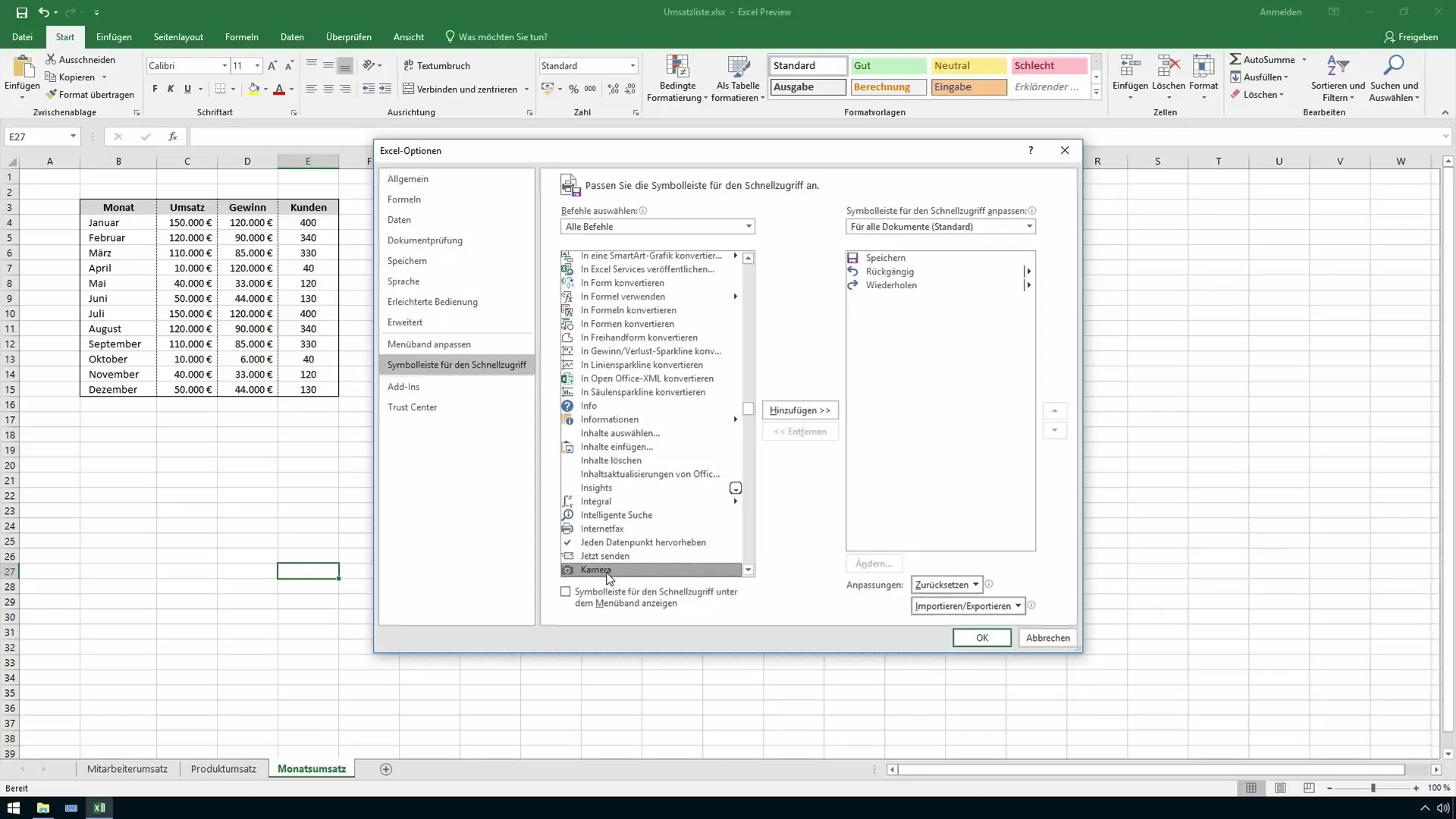
Cu camera poți acum crea o nouă tabelă numită "Tabel Raport". În această tabelă poți introduce diverse vânzări, cum ar fi vânzările pe angajați sau pe produs, și lucra cu camera.
Pentru a folosi camera, selectează zona dorită. Cu un clic pe pictograma camerei, această zonă va fi pregătită ca captură de ecran.
Cursorul tău se va schimba într-o cruce. Dă clic în tabelul tău de raport acolo unde vrei să inserezi captura de ecran. Dacă captura se află la locul dorit, pote dura câteva secunde până când este afișată.
Dacă primești o eroare referitoare la clipboard, este o problemă cunoscută care poate apărea în Excel 2019. Totuși, captura de ecran ar trebui să apară corect acum în tabelul tău.
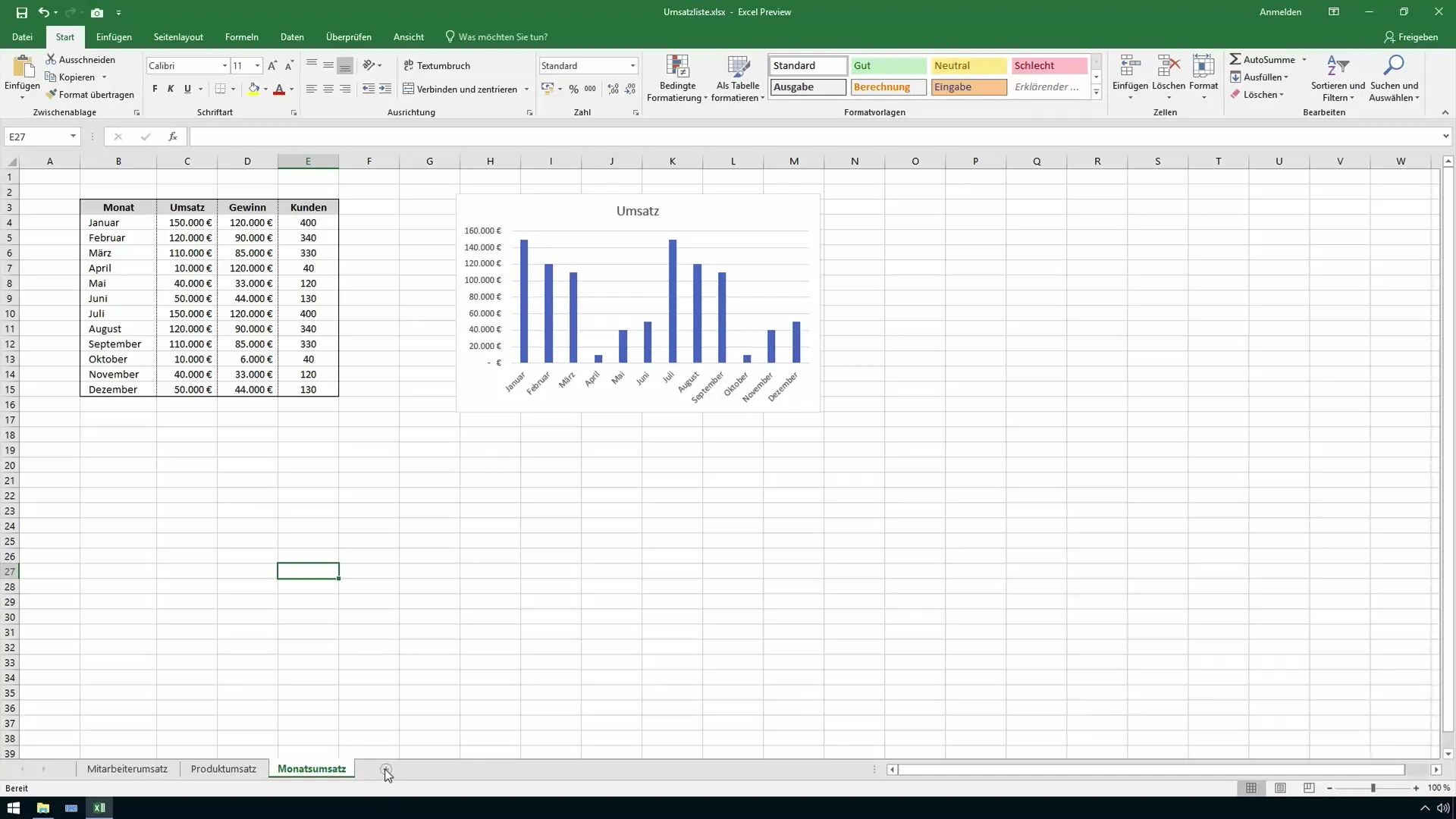
Dacă dorești, poți introduce și vânzările pe produs în tabelul tău de raport. Personalizează culorile diagramei pentru a obține aspecte mai atractive.
Odată ce ai terminat cu stilizarea culorilor, poți insera graficul selectând din nou pictograma camerei și revenind la raport. Graficul poate fi acum editat la fel ca orice alt grafic.
Dă clic și trage graficul inserat pentru a-l poziționa în locul dorit. Poate fi, de asemenea, rotit sau redimensionat.
Dacă dorești să introduci grafice dintr-un diagramă originală, reține că funcția de cameră funcționează doar la nivel de celulă. Pe grafice precum diagramelor, imaginea temporară a camerei nu funcționează.
Aceasta înseamnă că trebuie să delimitezi celulele pentru ajustările necesare. De exemplu, poți selecta o anumită celulă și să creezi o captură de ecran cu pictograma camerei.
Acum poți lucra cu datele interconectate. Dacă datele tale se modifică, captura de ecran se va actualiza automat.
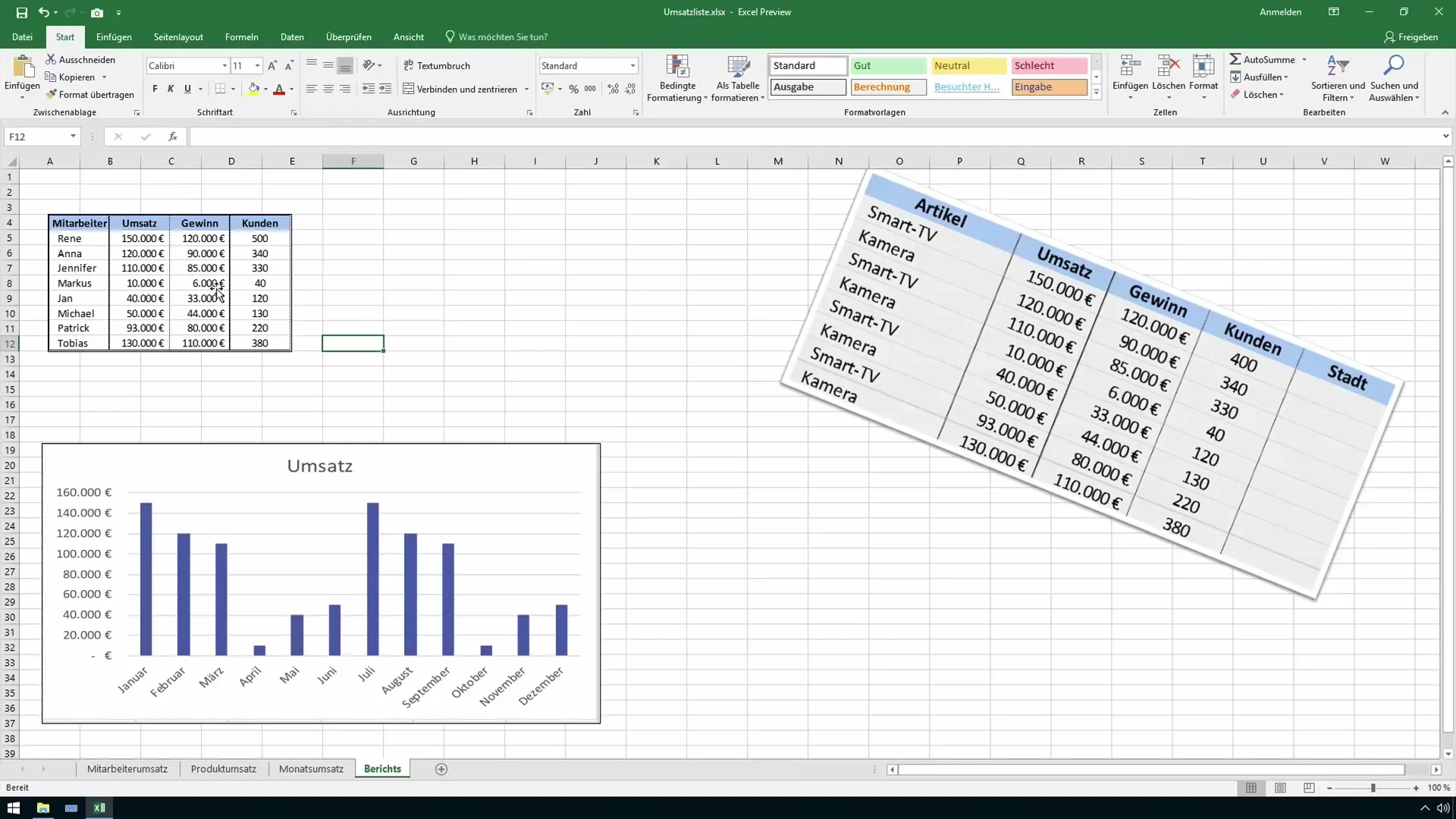
Dacă dorești ajustări dinamice în raport, este recomandat să înveți câteva trucuri pentru utilizarea simbolului camerei.
De asemenea, poți să stabilești și zonele pe care vrei să le salvezi. Acest lucru se realizează prin intermediul unor formule simple Excel și te ajută să-ți păstrezi claritatea.
Possibilitatea de a fi static este de asemenea oferită, astfel încât poți salva imaginile și diagramele pe care le-ai creat. Acest lucru poate fi util atunci când ai nevoie de o vizualizare fixă a datelor tale.
Dacă dorești să tipărești rapoartele, ar trebui să-ți ajustezi aspectul de imprimare pentru a te asigura că totul este ușor de citit.
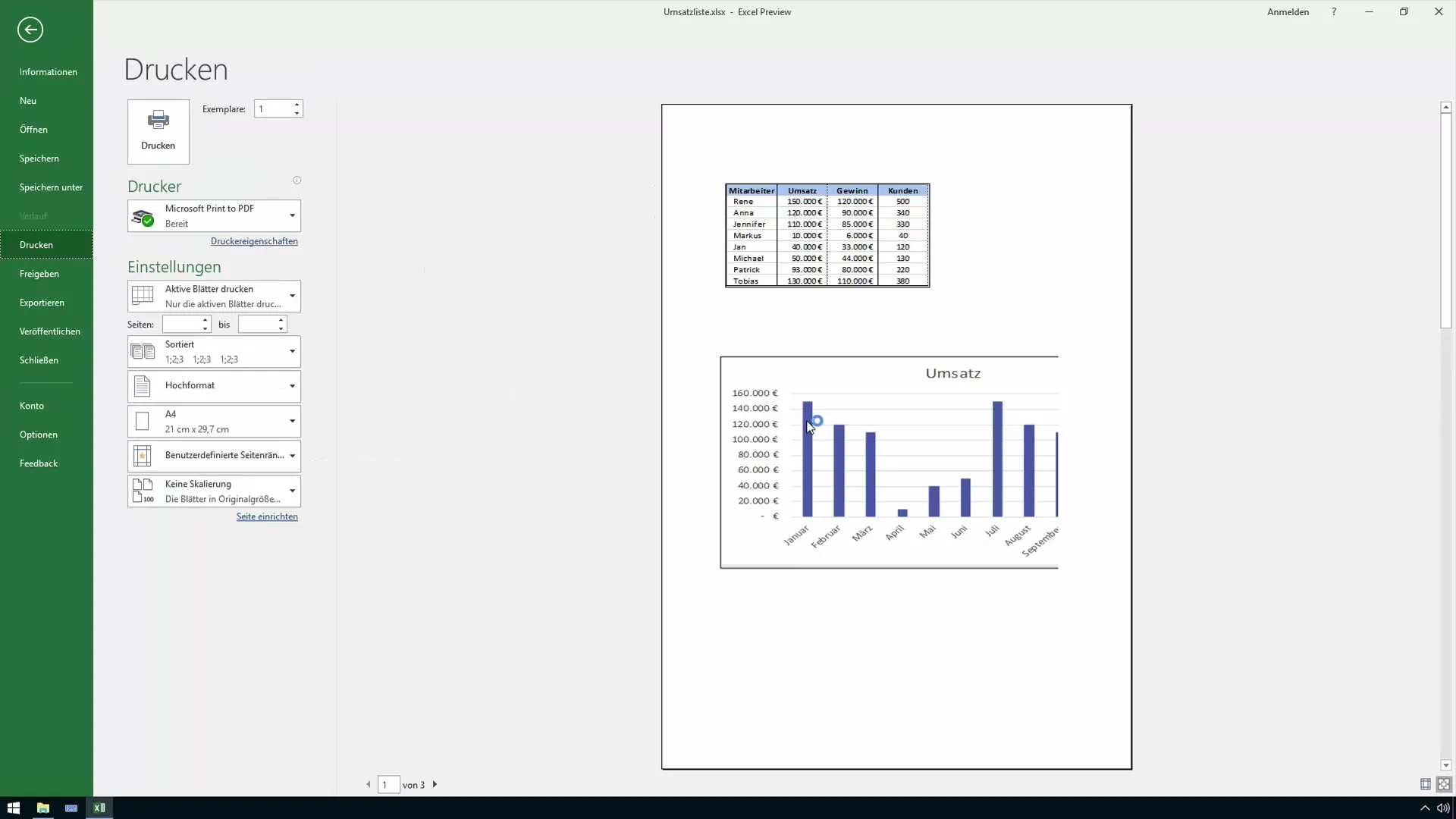
Aceasta a fost o introducere în utilizarea funcției de cameră în Excel pentru elaborarea rapoartelor tale. Dacă ai întrebări sau comentarii, te rog sa ma anunti. În următorul videoclip voi prezenta mai multe sfaturi utile despre Excel.
Rezumat
Prin funcția de cameră din Excel poți insera direct zone de celule în rapoartele tale și le poți gestiona într-un mod atractiv. Creând reprezentări vizuale ale datelor tale, vei obține rapoarte care sunt informative și atrăgătoare din punct de vedere optic.
Întrebări frecvente
Cum activez funcția de cameră în Excel?Mergi la "Alte comenzi" în bara de acces rapid și selectează "Cameră".
Pot insera și diagrame complete cu ajutorul camerei?Nu, funcția de cameră funcționează doar la nivelul celulelor.
Cum se actualizează capturile de ecran în raportul meu?Capturile de ecran se actualizează automat atunci când datele surse se modifică.
Pot personaliza culorile și aspectul diagramelor?Da, poți ajusta nuanțele de culoare și aspectul diagramelor tale după cum dorești.


